НумБлоцк ће вам помоћи да контролишете, омогућите, онемогућите тастер Нум Лоцк у Виндовс-у
Када се потпуно уживите у неки посао, увек постоје шансе да случајно притиснете пречицу на тастатури. На пример, ако имате конфигурисану нумеричку пречицу тастера и несвесно је притиснете, можда ћете приметити да се екран рачунара окреће на једну страну или да се с времена на време појављује неки досадни оквир за дијалог. Да бисте избегли такве случајеве, постоји згодан услужни програм који се зове НумБлоцк(NumBlock) дизајниран за вас. Помаже вам да укротите свој Нум Лоцк тастер(Num Lock Key) .

Контролишите(Control) , омогућите, онемогућите тастер Нум Лоцк(Num Lock) помоћу НумБлоцк-а(NumBlock)
Када преузмете инсталациони програм, пратите чаробњака за подешавање да бисте инсталирали НумБлоцк(NumBlock) и конфигуришите га да почне са Виндовс(Windows) -ом . Ова бесплатна алатка користи метод кеибд_евент(keybd_event) у Виндовс усер32.длл(Windows user32.dll) за промену стања Нум Лоцк(Num Lock) , заједно са периодичним праћењем тастера Нум Лоцк(Num Lock) помоћу параметра Цонтрол.ИсКеиЛоцкед(Кеис.НумЛоцк) (Control.IsKeyLocked(Keys.NumLock)).НЕТ Цонтролс објекта(.NET Controls Object) који се налази у Систем.Виндовс. Формс.(System.Windows.Forms.)
Када се процес инсталације заврши, поново покрените или покрените апликацију из менија Старт . (Start)Такође, мала икона ће бити додата у системску траку(SystemTray) .
Само кликните десним тастером миша на икону НумБлоцк(NumBlock) у системској палети(System Tray) да бисте отворили њен главни мени.
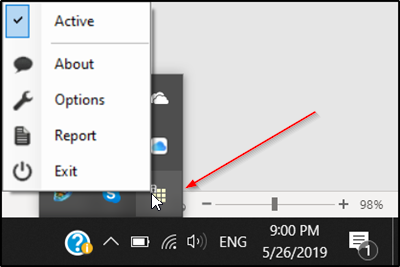
Кликните на „ О(About) “ да бисте добили информације у вези са апликацијом.
Ако желите да НумБлоцк(NumBlock) приказује поруку сваки пут када открије промену, идите на „ Опције(Options) “ и означите поље за потврду поред ове опције. Овде такође можете да изаберете другу икону ако вам се не свиђа постојећа шема боја.

Одељак „Извештај“ вам омогућава да приступите екрану „ Приказ догађаја(Events View) “ који вам омогућава да отворите фасцикле са месечним извештајима.

Коначно, ту је Екит. Прекида програм и завршава праћење
Као што видите, већина опција је сама по себи разумљива и не захтева посебан опис.
Време када НумБлоцк(NumBlock) започне са Виндовс(Windows) -ом се контролише и њиме се управља додавањем вредности Виндовс Регистри(Windows Registry) ускладиштене на следећој локацији-
Computer\HKEY_CURRENT_USER\Software\Microsoft\Windows\CurrentVersion\Run
Овде је име вредности подешено на НумБлоцк.еке(NumBlock.exe) , а подаци о вредности(Value) су подешени на путању програма – обично C:\Program Files (x86)\Cottontech\NumBlock\NumBlock.exe .
Остала подешавања регистра које користи апликација могу се наћи на-
Computer\HKEY_CURRENT_USER\Software\Cottontech\NumBlock
Строго се препоручује да се ове вредности не мењају.
НумБлоцк подразумевано приказује статус „ Активан“ (Active’ ). Све што је потребно да бисте променили овај статус је једноставан клик на икону.
Када је онемогућено, функција праћења Нум Лоцк(Num Lock) програма се зауставља и свака позадинска активност која утиче на статус тастера Нум Лоцк се занемарује.(Num Lock)
НумБлоцк можете преузети са његове странице за преузимање. (download page.)Прилично је мале величине – међутим, потребан му је .НЕТ Фрамеворк 4.6.2(Framework 4.6.2) да би функционисао.
Повезано гласи:(Related reads:)
- Омогућите Нум Лоцк при покретању
- Тастер нумеричког закључавања не ради(Numeric Lock key is not working) .
Related posts
Омогућите Цапс Лоцк, Нум Лоцк, Сцролл Лоцк упозорење у Виндовс 11/10
Како омогућити Нум Лоцк при покретању у оперативном систему Виндовс 10
Еусинг Мазе Лоцк вам омогућава да закључате Виндовс рачунар помоћу шаблона
Како омогућити или онемогућити Нум Лоцк на Виндовс 10
Делите датотеке са било ким помоћу Сенд Анивхере за Виндовс рачунар
Најбољи бесплатни софтвер за дизајн пејзажа за Виндовс 11/10
Лонг Патх Фикер Тоол ће поправити грешке предугачке путање у оперативном систему Виндовс 10
Уредите, додајте, вратите, уклоните ставке из новог контекстног менија у Виндовс-у
Како заменити хард дискове у оперативном систему Виндовс 11/10 помоћу Хот Свап-а
Блокирајте покретање програма у оперативном систему Виндовс 10 помоћу АскАдмин-а
Зачините своје богослужење у цркви уз Сонгвиев за Виндовс 11/10
Како измерити време реакције у оперативном систему Виндовс 11/10
Преместите инсталиране програме користећи Апплицатион Мовер на Виндовс 10
Креирајте слике прилагођене вебу уз Бззт! Уређивач слика за Виндовс ПЦ
Геек Унинсталлер – преносиви све-у-једном деинсталер за Виндовс 10
Виндовс Еаси Свитцхер вам омогућава да прелазите између прозора исте апликације
Проверите срушену апликацију у Виндовс-у помоћу ВинЦрасхРепорт-а
Како смањити величину МП3 датотеке на Виндовс рачунару
Најбољи бесплатни онлине алати и софтвер Пхото то Цартоон за Виндовс ПЦ
Најбољи бесплатни софтвер ИСО Моунтер за Виндовс 11/10
